En esta guía de respuesta rápida, te mostraré cómo desactivar Kindle Paperwhite.
También explicaré por qué esto es innecesario con los lectores electrónicos, ya que no ahorrará mucho en energía ni protegerá su pantalla.
¡Así que sumérgete!
¿Cómo desactivar Kindle Paperwhite?
- Mantenga presionado el botón de encendido durante más de 9 segundos.
- Ahora debería ver el Menú de encendido.
- Seleccione el icono de Pantalla desactivada.
Lo primero que debe hacer es localizar el botón de encendido.
Puede encontrar esto en el borde superior derecho del dispositivo (el extremo opuesto de la toma de corriente micro-USB).
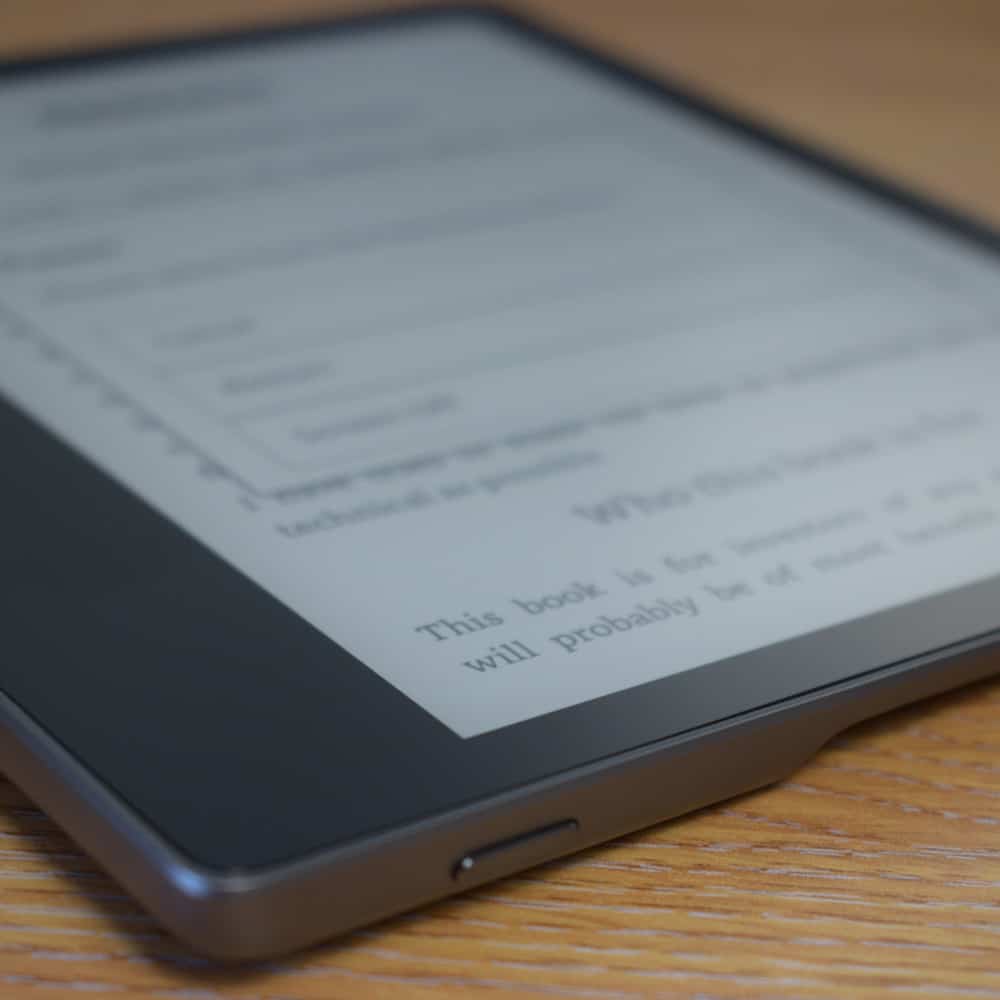
Una vez que haya localizado el botón de encendido, presione este durante más de 9 segundos, hasta que se muestre el Menú de encendido.
Ahora debería ver tres opciones: Cancelar, Reiniciar y Desactivar la pantalla.
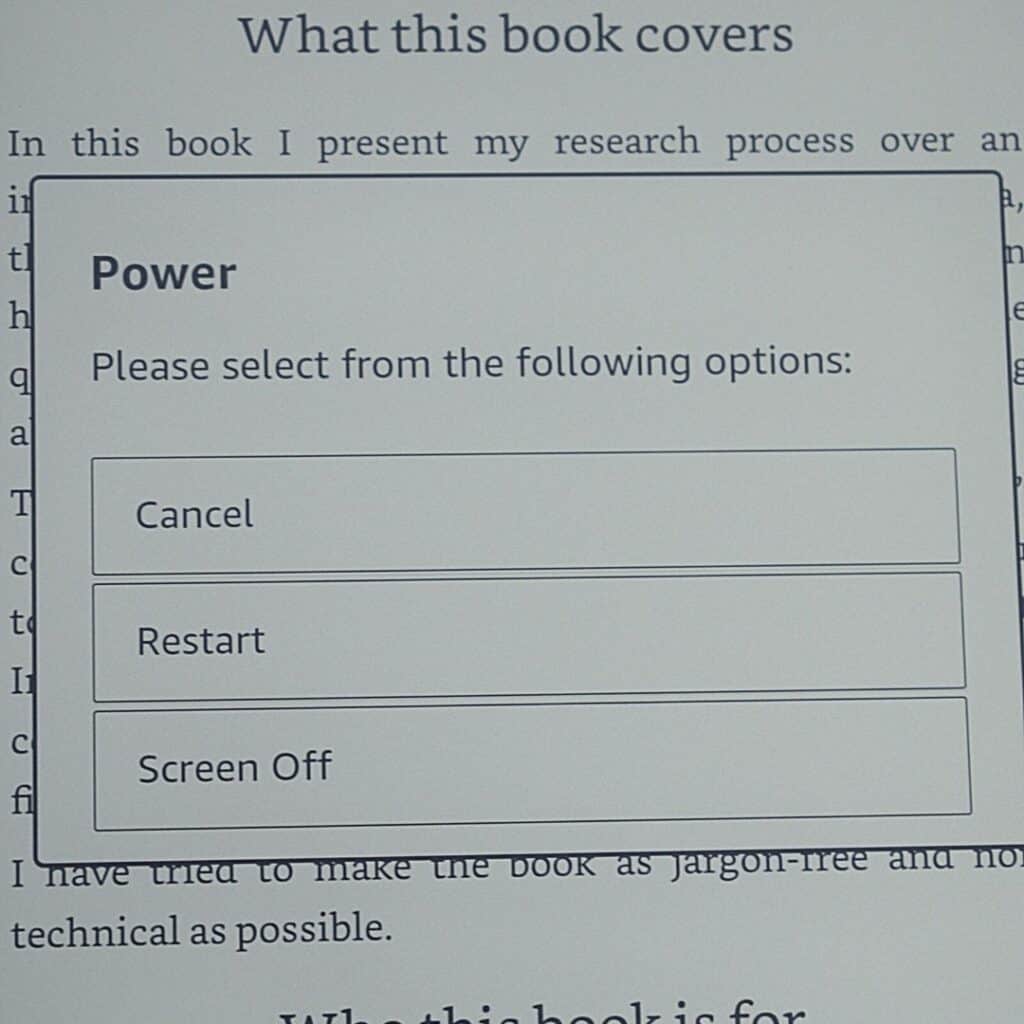
Seleccione Pantalla apagada y el dispositivo Kindle ahora debería apagarse con la pantalla apagada.
¿Cómo vuelvo a encender mi Kindle Paperwhite?
Para hacer esto, simplemente presione el botón de encendido durante más de 5 segundos.
Debería ver el parpadeo de la pantalla por un momento.
Ahora debería ver el logotipo de Kindle mientras se inicia el dispositivo. Una vez que se haya inicializado, debería ver la página de inicio.
Si no puede encender su Kindle, puede ser que necesite presionar más firmemente el botón de encendido. Al hacer esto, debería escuchar un débil sonido de «clic», que indica que el microinterruptor ha hecho contacto.
¿Kindle paperwhite no se apaga?
Bueno, de hecho lo hacen sin que te des cuenta.
Los lectores electrónicos Kindle son bastante diferentes de las pantallas OLED que encuentras en tu teléfono. La pantalla de tinta electrónica puede mostrar una imagen estática sin consumir energía alguna vez.
Mientras tu Kindle muestra una imagen en modo salvapantallas, en realidad no está usando más potencia que si estuviera apagada.
Pero si lo prefiere, puede apagar la pantalla y, como hemos demostrado, es realmente simple de hacer.
Para obtener una explicación más detallada sobre la tecnología de tinta electrónica, consulte nuestra guía sobre cómo funciona el ereader.
¿Se apaga realmente el Kindle Paperwhite?
No, el Kindle realmente no se apaga.
Al igual que la mayoría de los dispositivos Apple, el Kindle Paperwhite entra en un modo de suspensión que apaga todas las comunicaciones, como dispositivos WIFI y bluetooth, así como el procesador principal. La pantalla muestra el fondo de pantalla «modo de suspensión» y ya no está activo.
Esta es la razón por la que el Kindle se enciende tan rápido, ya que no se apaga por completo, pero permanece en modo de suspensión hasta que el usuario presiona el botón de encendido para activarlo.
¿Se grabará el protector de pantalla Kindle en la pantalla?
No grabará ninguna imagen en la pantalla del lector electrónico. Esto se debe a la tecnología de tinta electrónica que, a diferencia de la pantalla LCD, no proyecta luz, sino que mueve la tinta electrónica a la superficie de la pantalla.
¿Ahorraré energía apagando mi Kindle?
Apagar el Kindle no genera una ganancia de potencia significativa. Cualquier ganancia al poner el procesador del modo de reposo al modo de apagado sería minúscula, en las decenas de microamperios o 0,00001 Amperios. Ciertamente no vería una mejora en la duración de la batería.
¿Cuánto tiempo durará el Kindle en modo de suspensión?
Algunos usuarios de Kindle Paperwhite 3 han tenido hasta tres meses en modo de espera sin ningún uso. Obviamente, se está utilizando algo de energía residual, pero el rendimiento de la carga de la batería también puede tener un efecto.
¿Debo apagar mi Kindle cuando no esté en uso?
No hay realmente ningún beneficio material que nunca al hacerlo.
Apagar el Kindle no ahorra más energía que en el modo de salvapantallas (o suspensión), ya que todas las comunicaciones inalámbricas están apagadas en ambos modos y la pantalla no consume corriente.
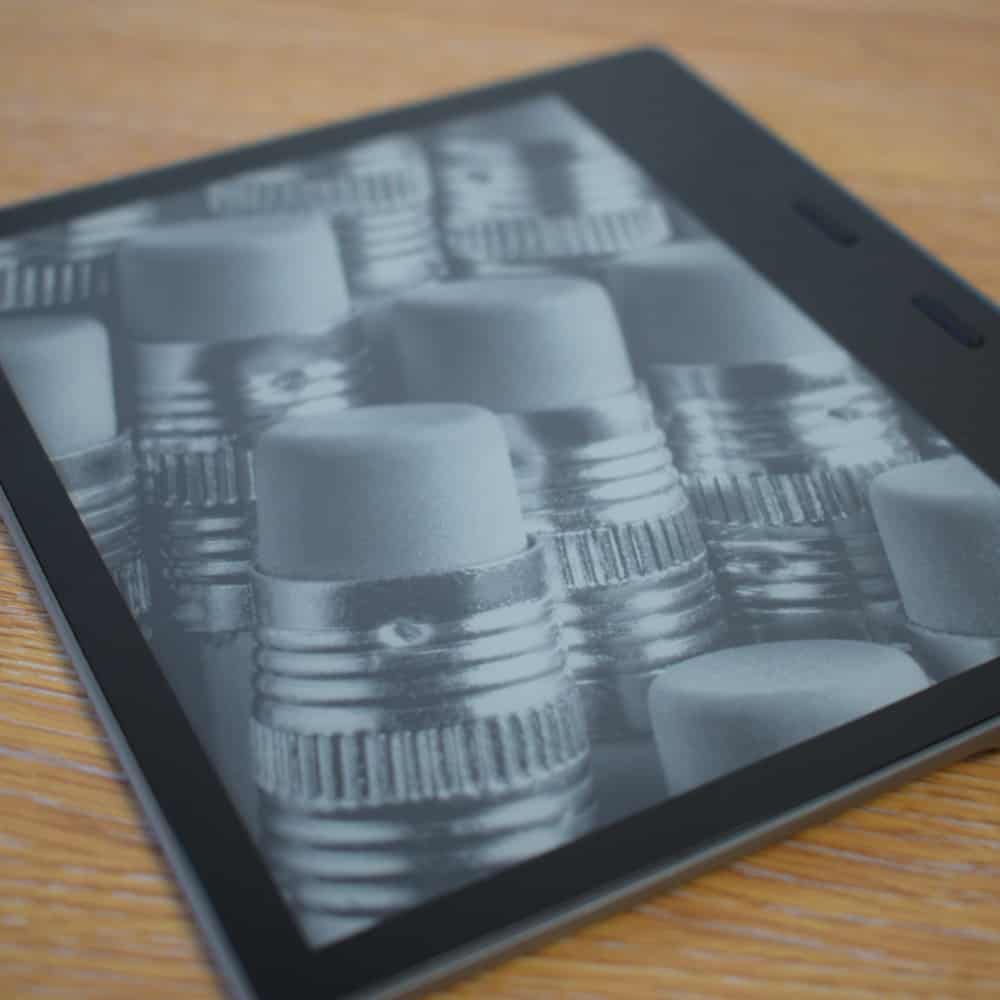
es realmente una preferencia en cuanto a si desea apagar o no.
Si desea más consejos útiles sobre el uso de su Kindle Paperwhite, consulte los artículos a continuación.
¿Cómo desactivar el salvapantallas Kindle Paperwhite?
Si prefieres desactivar el protector de pantalla siguiendo la guía que comenté al principio de este artículo, esto apagará la pantalla.
Tenga en cuenta que esto no guardará la pantalla, ya que a diferencia de las pantallas LED o LCD normales que se encuentran en la mayoría de los teléfonos móviles, la tinta electrónica no «quemará» ninguna imagen estática, ya que la tecnología de la pantalla es completamente diferente.
Cómo apagar Kindle Paperwhite después del reinicio
El Kindle Paperwhite o Oasis se puede apagar después de un reinicio pulsando el botón de encendido durante más de 9 segundos.
Entonces debería ver una ventana emergente que le dará la opción de «Apagar la pantalla», esto en efecto apagará el lector electrónico.
Cómo encender Kindle Paperwhite
Para volver a encender el Kindle Paperwhite, simplemente mantenga pulsado el botón de encendido (que se encuentra en el extremo del dispositivo) durante más de 5 segundos.
Ahora debería ver el logotipo de Kindle en la pantalla junto con una barra de estado que muestra el progreso de la inicialización del ereader.
Es posible que el Kindle Paperwhite tarde en iniciarse, en algunos casos poco más de un minuto. Esto se debe al menor rendimiento de la CPU que se encuentra en la mayoría de los ereaders (en comparación con los últimos teléfonos móviles), ya que el consumo de energía es crucial en estos dispositivos, lo que significa que pueden durar aproximadamente un mes con una sola carga.